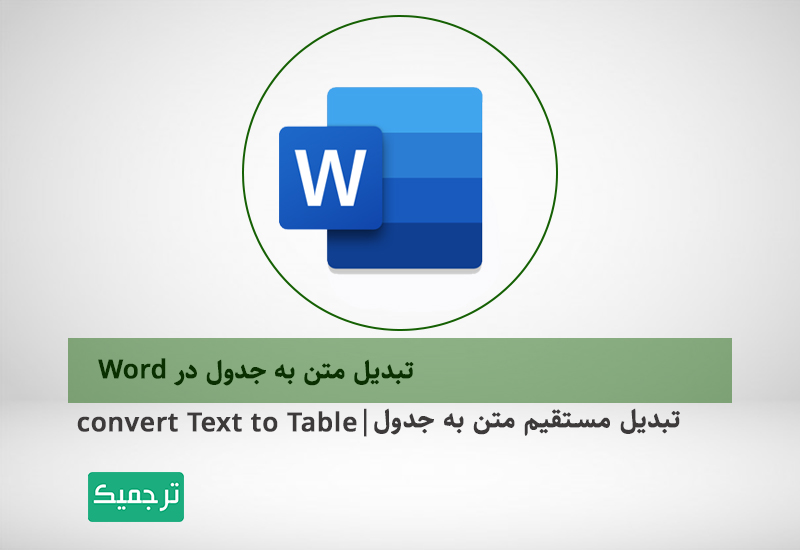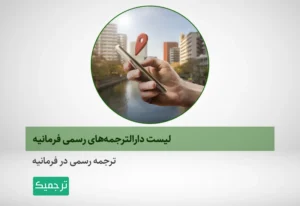بسیاری از سفارشات ترجمه جداول، اشکال و نمودارهای مختلفی دارند. از این رو رسم جدول یکی از درخواستهای متداول مشتریان ترجمه است. از سوی دیگر مشتریان تولید محتوا نیز علاقه زیادی به جدول دارند! چراکه جداول احساس خوبی در مخاطبان ایجاد کرده و انتقال اطلاعات به آنها را آسانتر میکنند.
حال شما بگویید که آیا به عنوان یکی از همکاران دورکار ترجمیک، با ترفند رسم جدول آشنا هستید؟ اگر مشتری شما تبدیل بخشی از متن به جدول را در لیست درخواستهای خود نوشته باشد چه؟ آیا آماده انجام این کار هستید یا بهسادگی پروژه را به مترجم دیگری واگذار میکنید؟
در این مطلب با سایت ترجمه ما همراه باشید تا دیگر بهانهای برای رد کردن پروژههای اینچنینی نداشته باشید!
مطالب مرتبط:
آخرین به روزرسانی:
۱۴۰۳/۰۷/۱۴
چگونه در ورد متن را به جدول تبدیل کنیم؟
مایکروسافت امکاناتی برای تبدیل متن به جدول دارد و این کار را زمانی کوتاه انجام میدهد. برای استفاده از این قابلیت، مراحل زیر را دنبال کنید.
برای تبدیل متن به جدول در ورد، به تب Home بخش Paragraph رفته و بر روی گزینه پاراگراف (که در تصویر مشاهده میکنید) کلیک کنید.
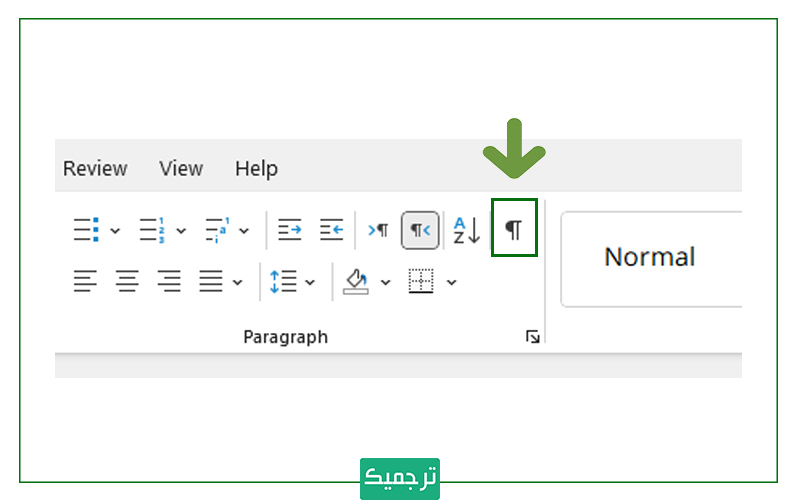
اکنون علامت پاراگراف در مقابل نوشتههایتان قرار دارد . برای تبدیل متن به جدول کافیست بخشی از متن که قرار است به جدول تبدیل شود را انتخاب کنید. سپس در بخش Insert بر روی منوی کشویی Table کلیک کنید و گزینه Convert Text to Table را انتخاب نمایید.
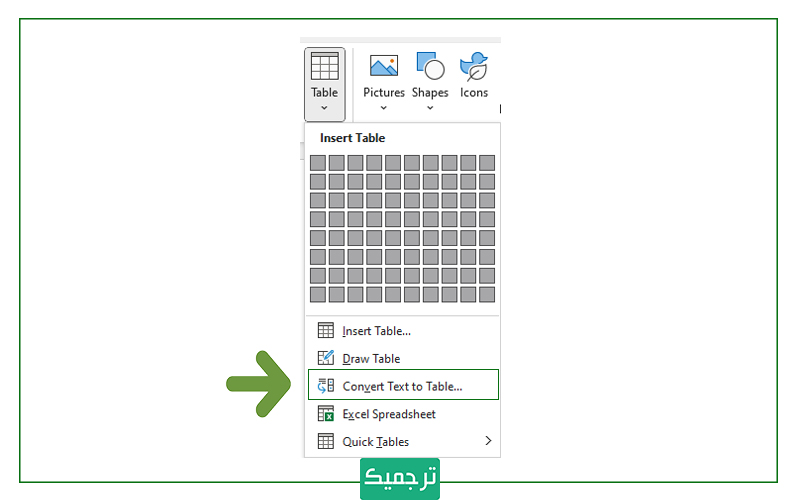
حال پنجرهای برای شما باز میشود که میتوانید در آن تعداد ستونها را تعیین کرده و با انجام این تغییرات، تبدیل متن به جدول به سادگی انجام میگیرد.
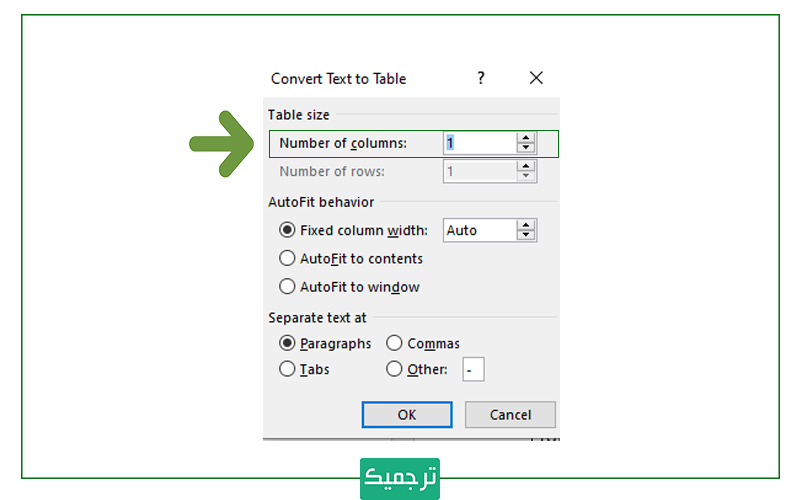
سخن پایانی
در این مقاله به روش تبدیل متن به جدول در ورد پرداختیم. توجه داشته باشید که شما میتوانید جداول پاورپوینت، اکسل و سایر نرمافزارها را هم به راحتی به ورد منتقل کنید. همچنین بهتر است که پس از پایان رسم جدول، آن را شخصیسازی کنید. برای مثال فونتهای آن را یکدست کنید یا اینکه عرض جدول را با عرض متن خود برابر سازید. فراموش نکنید که زیبایی متن به اندازه محتوای آن مهم است.
سایت ترجمه تخصصی ترجمیک، انواع خدمات مورد نیاز دانشجویان، استادان دانشگاه و پژوهشگران را ارائه میدهد. از جمله این خدمات میتوان به ترجمه مقاله، ترجمه تخصصی، ترجمه کتاب، ویرایش نیتیو و تخصصی، پارافریز و … اشاره کرد. برای اطلاع از تعرفهها به صفحه هزینه ترجمه مراجعه کنید!